MaiYaPenは、MP3プレイヤーとして使用することも可能です。

子どもに英語の曲を聞き流ししているんだ。
でもCDを毎回セットするのは面倒だし、自分のスマホに曲を入れると他の作業ができないし…

それなら、MaiYaPenに英語の曲を入れると良いよ!
MaiYaPenはMP3プレイヤーとしても使えるからとっても便利なんだ。
英語育児をしていると、聞き流しは欠かせません。
聞き流し用のMP3プレイヤーがあれば良いですが、ない場合はMaiYaPenを活用しましょう。
MaiYaPenなら、操作を覚えれば、子どもが自分で英語を聞くことができるようになります。
MP3音源の導入
まずは、MaiYaPen本体にMP3音源を入れます。
MP3音源は、「i-Tunes」や「Media player」で曲を取り込む際に設定し、作成することができます。
※以下の手順の前に、必ずMaiYaPenの電源を切ってから、パソコンにつないでください。
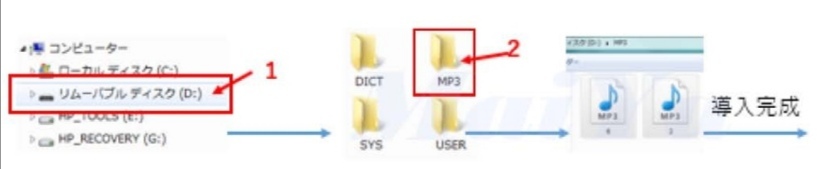
①「マイコンピュータ」を開き、リムーバブルディスクをダブルクリックします。
②リムーバブルディスク内にある「MP3」フォルダをクリックします。
③MP3音源を「MP3フォルダ」内に貼り付けます。
MP3プレイヤーとしての使い方
「MP3プレイヤーカードで再生する方法」と、「MaiYaPenで再生する方法」があります。
MP3プレイヤーカードで再生する方法

「MP3プレイヤーカード」は、MaiYaPen購入時に付いてくる「シールブック」の裏表紙にあるよ。
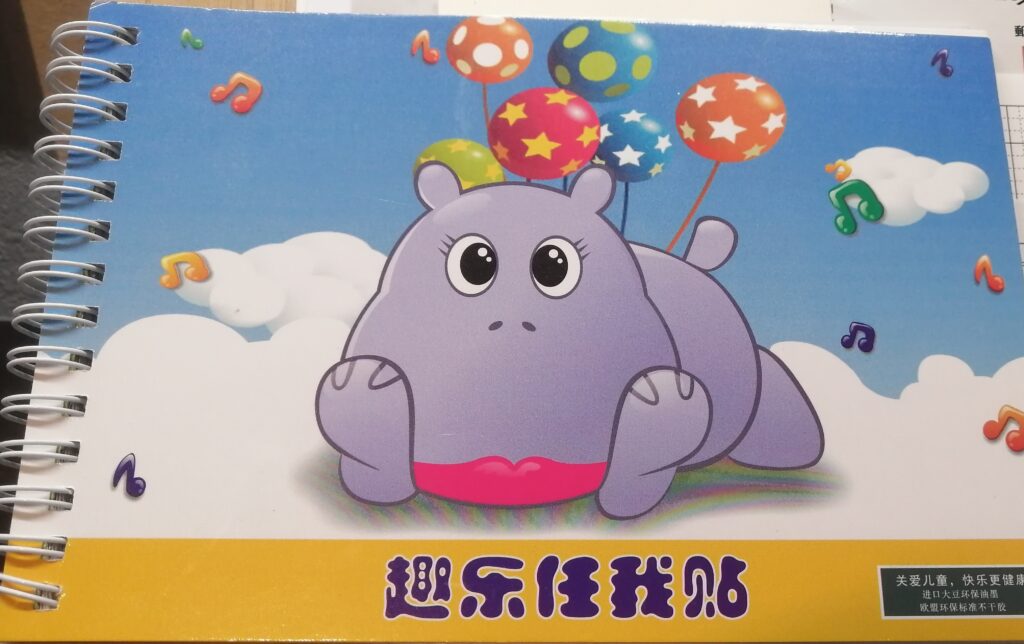
カバの絵のシールブック。
裏表紙に「MP3プレイヤーカード」があります。
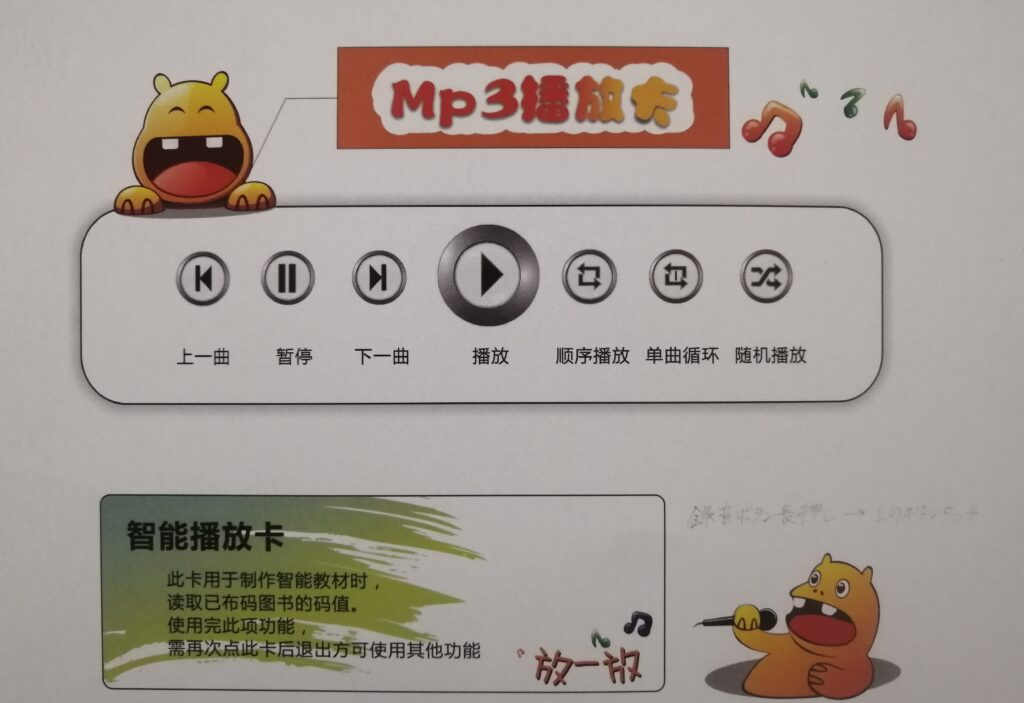
左から順に「前の曲」、「一時停止」、「次の曲」、「再生」、「(全曲)再生」、「(1曲)リピート再生」、「ランダム再生」となっています。

①MaiYaPenの「録音/MP3ボタン」を長押しします。
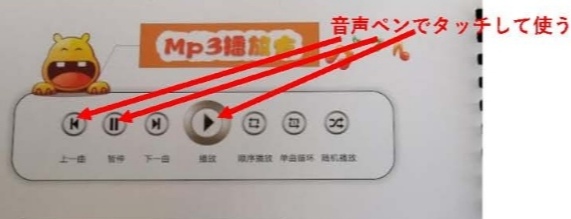
②シールブックの裏表紙にあるMP3プレイヤーカードをタッチすると音楽を再生できます。
MaiYaPenで再生する方法

①「録音/MP3ボタン」を長押しすると、MP3モードに入り自動再生します。
②音量減少ボタン「ー」で次のトラックに切り替えできます。
音量増大ボタン「+」で前のトラックに切り替えることができます。
まとめ
今回は「MaiYaPenをMP3プレイヤーとして使用する方法」について、ご紹介しました。
・「MP3プレイヤーカードで再生する方法」と、「MaiYaPenで再生する方法」がある。
・事前準備として、MP3音源は「i-Tunes」や「Media player」で曲を取り込む際に設定し、作成する。
MaiYaPen32GBを購入していると、容量がかなりあるのでMP3プレイヤーとしても重宝します。
データの入れ方もシンプルなので、すぐに活用することができます。
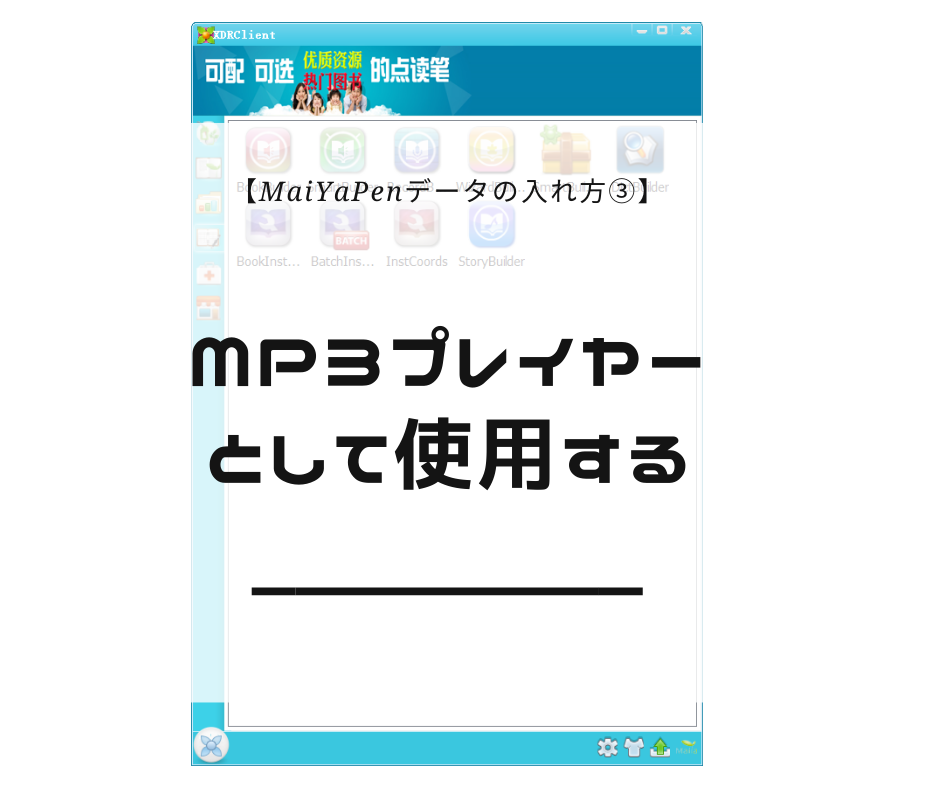

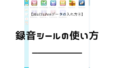
コメント